아이폰 업데이트 어떻게?
기존 아이폰 업데이트 하는 방법
안녕하세요. 아이폰 업데이트 하는 방법을 알아보려고 합니다.



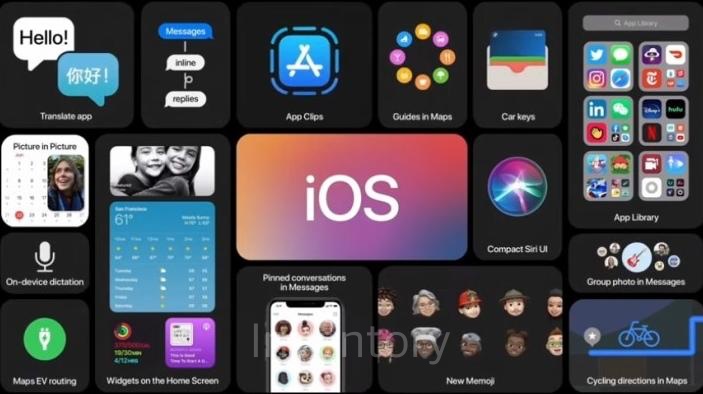
직접 촬영한 스크린샷으로 안내해드리겠습니다. 아직 한국에서는 스크린샷이나 촬영할때도 무음이 안되는건 정말 아쉬운 것 같지만 한국에서 판매되는 제품이다보니 이 부분은 감수해야 할 것 같습니다.
첫 화면에서 설정 으로 들어가 주시면 됩니다.
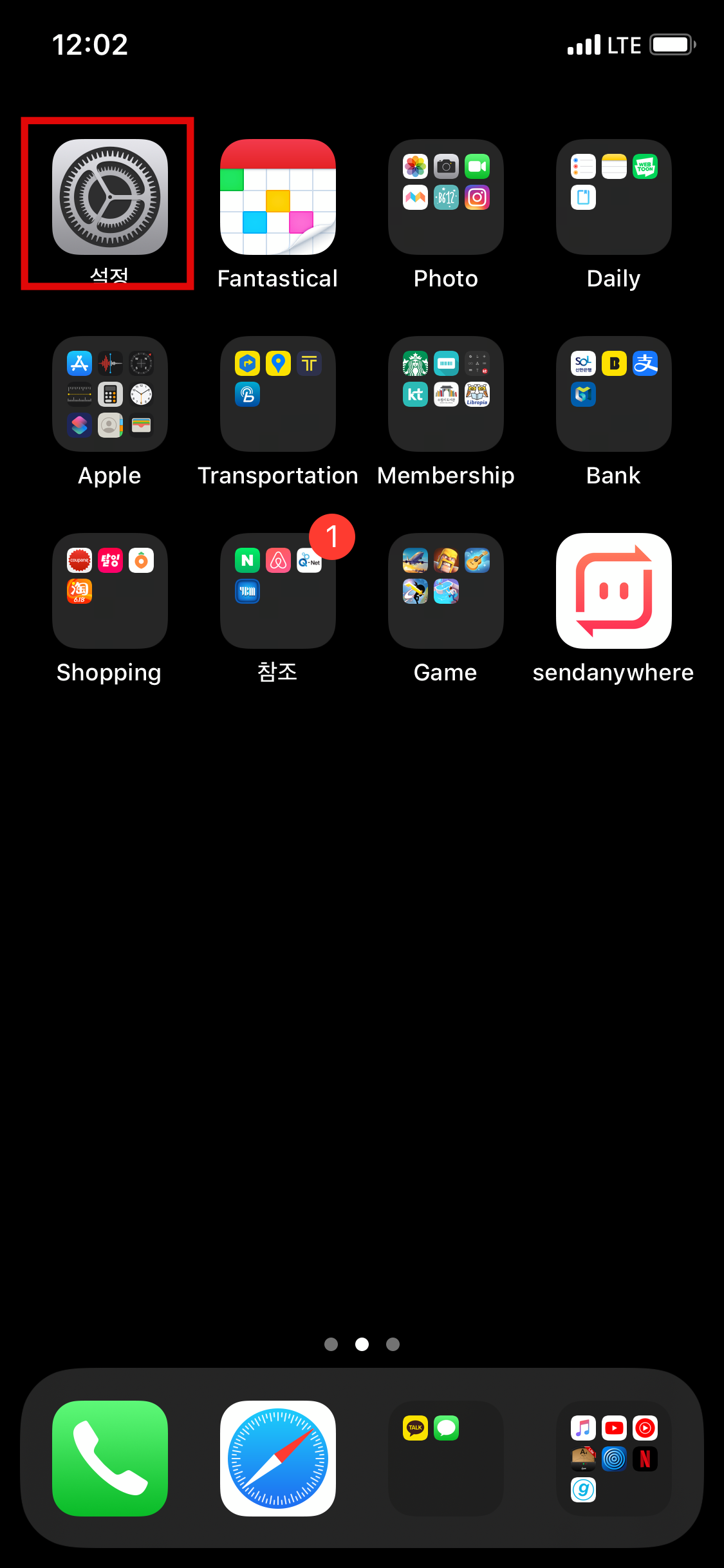

이제 일반 으로 진입해주세요


소프트웨어 업데이트를 눌러보시면 현재 버전과 그 이후 가능한 업데이트가 있는지 확인할 수 있습니다.
아이폰 베타 업데이트
먼저 아이폰 베타 프로파일을 설치해주셔야만 아이폰 베타 설치가 가능합니다. 아직 개발자버전이라 퍼블릭 베타 버전은 아닙니다. 베타 버전 업데이트로 가장 크게 달라지는건 아이폰 필수 앱 들이 안드로이드처럼 바탕화면에서 아이폰 위젯으로 보인다는 점입니다. 또한 많은 분들이 바라셨던 아이폰의 화면분할 기능처럼 작동하여 동영상 파일이 홈화면에서 같이 한번에 보여질 것이라고 예정되어 있습니다. 또한 아이폰을 사용하면서 너무 많아진 앱들을 정리하기 힘들어하셨던 분들이 많으셨는데, 이젠 자동적으로 앱 정리까지 이루어지는 app library 기능까지 예고되어있습니다. 자세한 설치방법을 직접 촬영한 아이폰 스샷으로 안내해드리겠습니다.
아래의 사이트에서 베타프로파일을 먼저 설치해주셔야 하는데요. 사이트에 접속하시고 나서 안내해드리는대로 하시면 됩니다.
베타 프로파일 설치가 이루어져야만 개발자의 폰이라고 인식되서 이후 ios 14 를 설치할 수 있습니다.



이제 베타 프로파일을 설치할 차례입니다. 이후 설정화면을 들어가시면 못보던 곳이 생길겁니다. 이후 프로파일 설치 과정을 진행해주시면 됩니다. 차근차근 따라서 진행해주신다면 iOS 14 를 사용하실 수 있습니다.



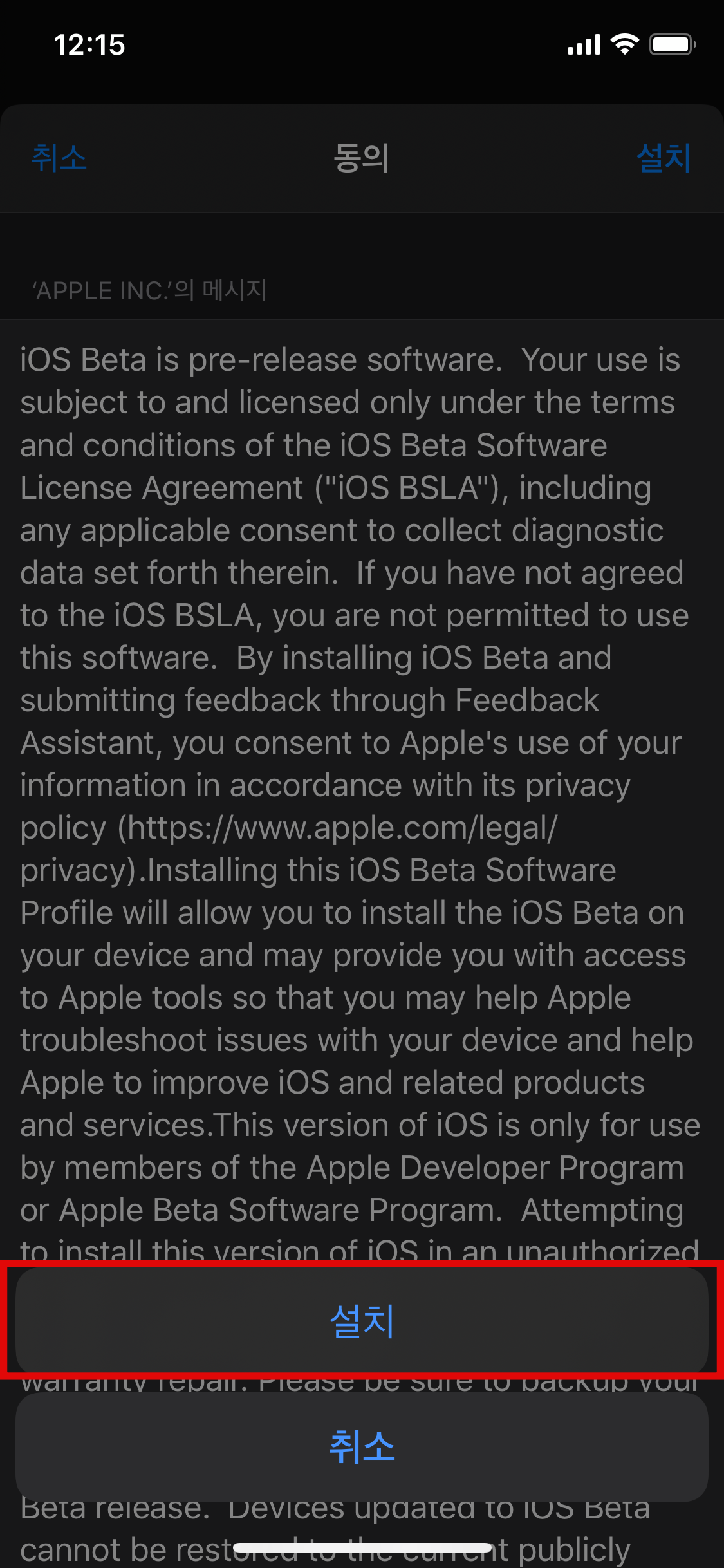


완료까지 누르시고 프로파일이 설치가 잘 완료됐는지 확인해주시면 됩니다. 이후에 일반적인 업데이트 확인 방법과 동일하게 설정에서 일반, 그리고 소프트웨어 업데이트를 통해서 업데이트를 진행해주시면 됩니다.




새로운 버전의 iOS 인만큼 넉넉한 시간을 두고 업데이트 하실 것을 추천드립니다.
이렇게 아이폰 업데이트 하는 방법을 알아보았습니다.

iOS14 같은 경우에는 사진에 보여지는 기기들이 지원이 됩니다. 현재 출시된지 6년이 된 아이폰 6S 까지도 지원이되고 당연히 최신 기종들은 무조건 지원이 됩니다. 아직 베타 버전이다 보니 자잘한 버그나, 느려짐등 때문에 안정성이 낮은 상태이지만 최신 iOS14 를 경험해보고 싶으시다면 설치하시는걸 추천드립니다.